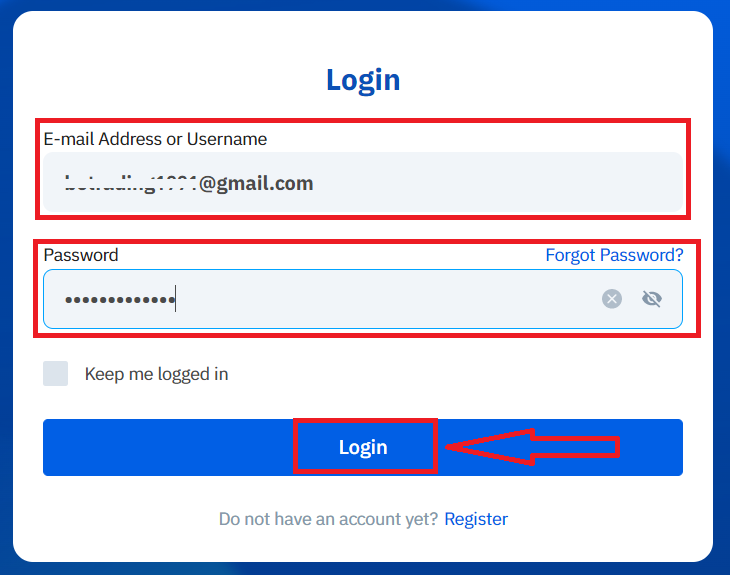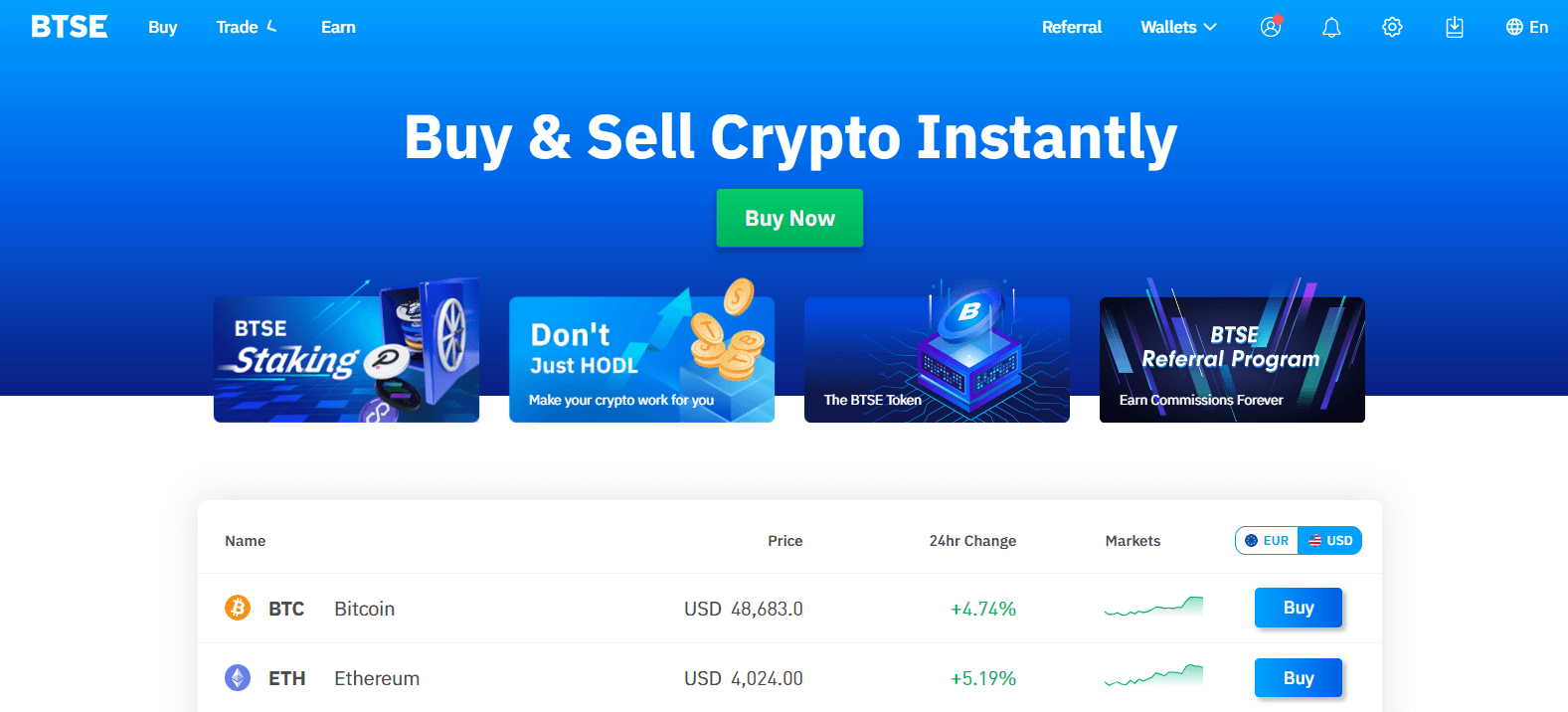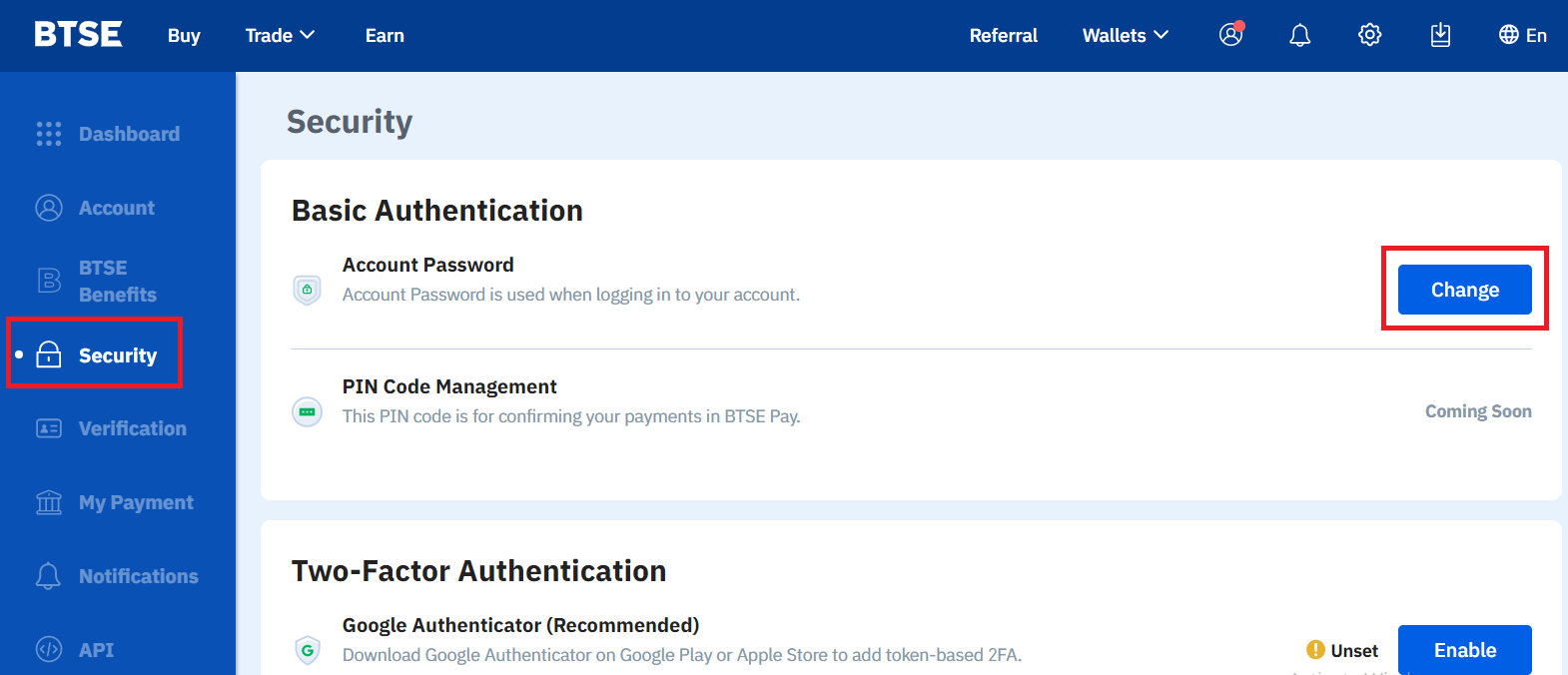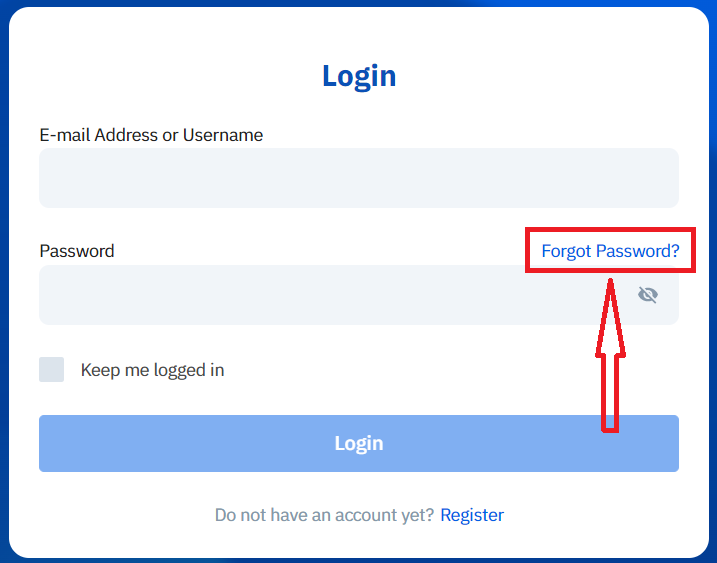Sådan logger du på BTSE

Sådan logger du på BTSE-konto【PC】
- Gå til mobil BTSE-app eller websted .
- Klik på "Login" i øverste højre hjørne.
- Indtast din "E-mail-adresse eller brugernavn" og "adgangskode".
- Klik på knappen "Log ind".
- Hvis du har glemt adgangskoden, skal du klikke på "Glemt adgangskode?".
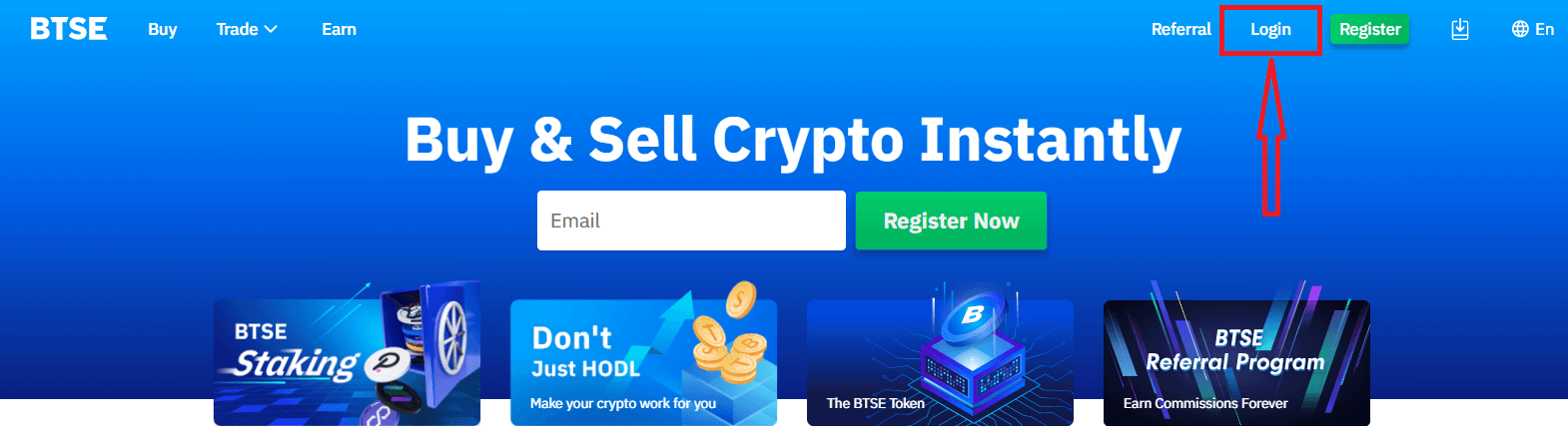
På log-in-siden skal du indtaste din [E-mail-adresse eller brugernavn] og adgangskode, som du angav under registreringen. Klik på knappen "Login".
Nu kan du med succes bruge din BTSE-konto til at handle.
Sådan logger du på BTSE-konto【APP】
Åbn den BTSE-app, du downloadede, klik på et personikon i øverste højre hjørne på startsiden.
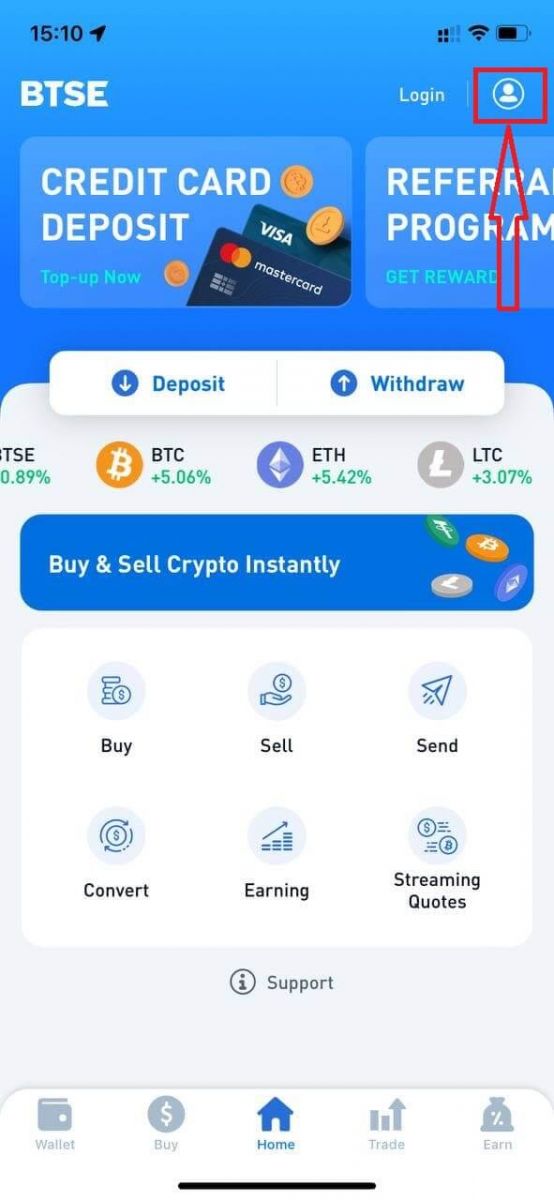
Klik på "Login".

Indtast derefter din [E-mail-adresse eller brugernavn] og adgangskode, som du angav under registreringen. Klik på knappen "Login".

En bekræftelsesside vises. Indtast den bekræftelseskode, som BTSE sendte til din e-mail.

Nu kan du med succes bruge din BTSE-konto til at handle.
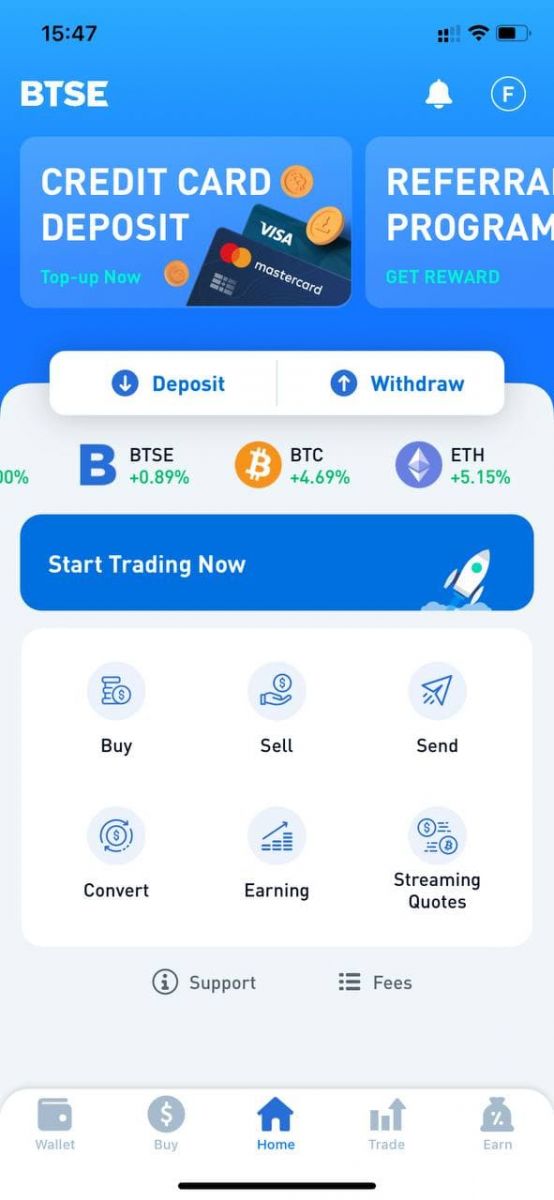
Sådan ændres adgangskode/glemt adgangskode
Sådan ændres adgangskode
Log venligst ind på BTSE-konto - Sikkerhed - Adgangskode - Ændret.

Følg venligst instruktionerne nedenfor.
1. Indtast aktuel adgangskode.
2. Ny adgangskode.
3. Bekræft ny adgangskode.
4. Tryk på "Send kode" og vil modtage den fra din registrerede e-mailadresse.
5. Indtast 2FA - Bekræft.
**Bemærk: Funktionerne "Tilbagetrækning" og "Send" vil midlertidigt blive deaktiveret i 24 timer, efter du har ændret din adgangskode af sikkerhedsmæssige årsager.
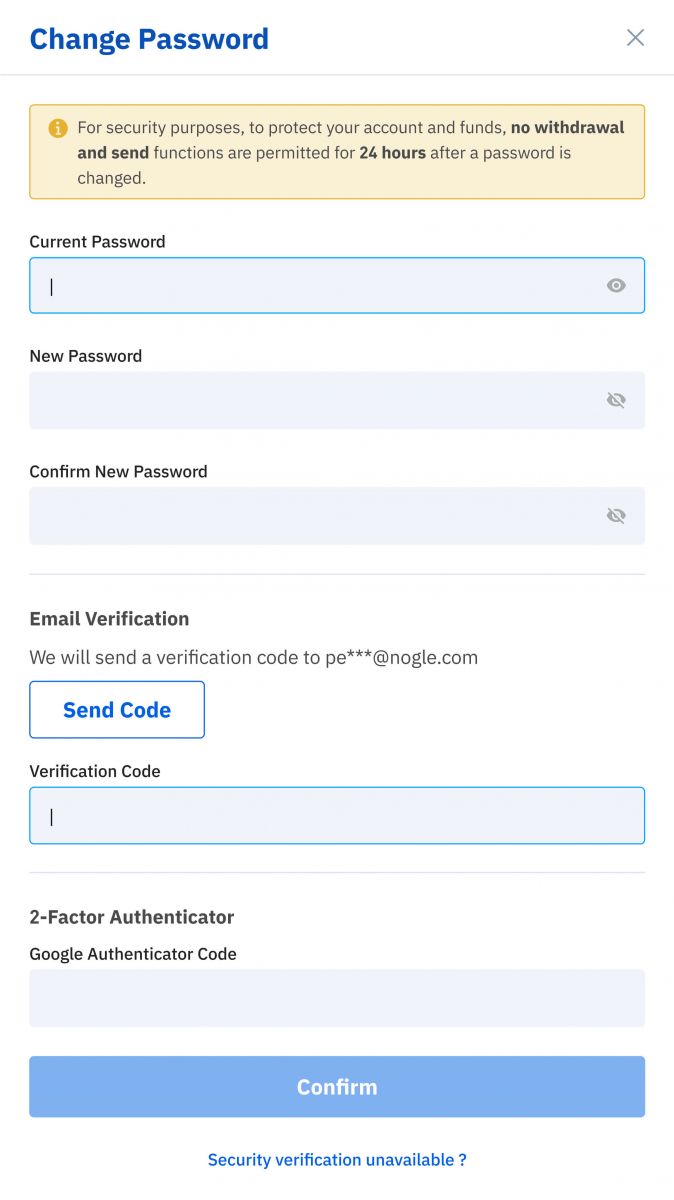
Adgangskoden blev ændret.

Glemt kodeord
Klik venligst på "Glemt adgangskode?" nederst til højre, når du er på login-siden.
Indtast din registrerede e-mail og følg instruktionerne.
**Bemærk: Funktionerne "Tilbagetrækning" og "Send" vil midlertidigt blive deaktiveret i 24 timer, efter du har ændret din adgangskode af sikkerhedsmæssige årsager.

1. Indtast venligst bekræftelseskoden, som vi sendte til din registrerede e-mail.
2. Indtast venligst ny adgangskode.
3. Indtast den nye adgangskode igen - Bekræft.

Adgangskoden blev nulstillet.